使用過筆記本的用戶,應該都知道有這麼一個功能,那就是我們使用的筆記本屏幕會根據光線自動調節亮度;光線暗的地方自然也會變暗,而光線的地方又會很亮,這樣一下亮一下暗對我們眼睛很不好。那Win7聯想筆記本屏幕自動變暗怎麼辦?接下來小編就和大家分享一下解決聯想筆記本屏幕自動變暗的問題。
具體步驟:
1、首先,請大家打開Windows操作系統中的控制面板菜單,無論你是使用Win7還是Win8操作系統,直接進入計算機界面中,點擊如下圖所示的位置選擇控制面板。
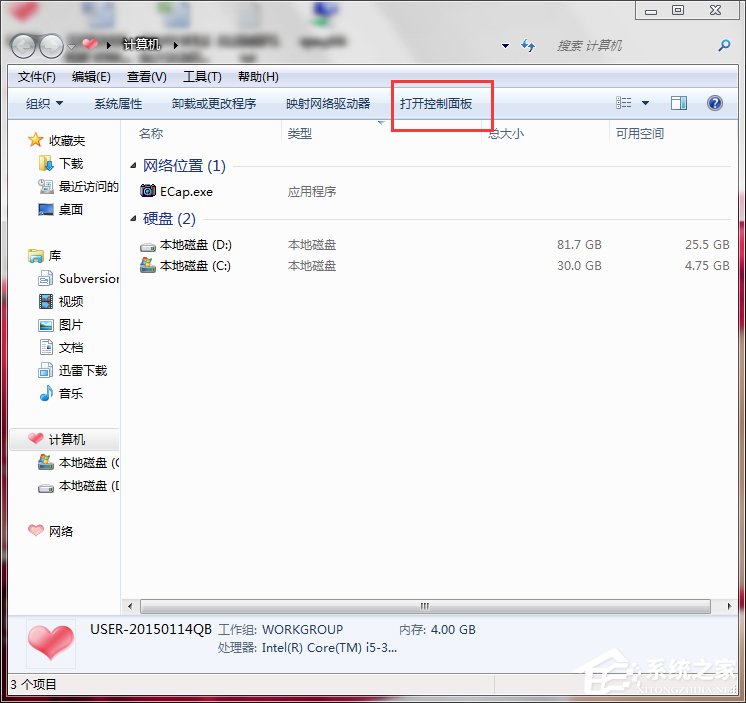
2、打開控制面板以後,點擊“電源管理”菜單選項,進入筆記本電腦電源管理主界面。
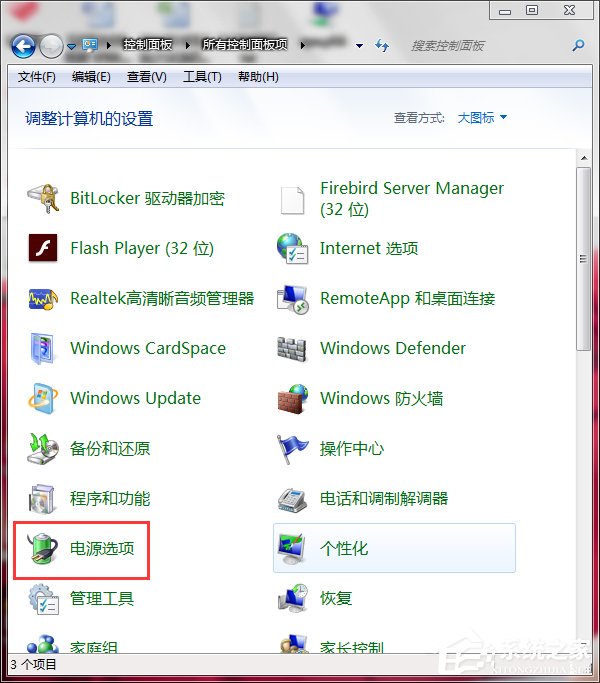
3、進入電源管理界面以後,點擊界面最左側的“選擇關閉顯示器的時間”選項,進入該選項設置。
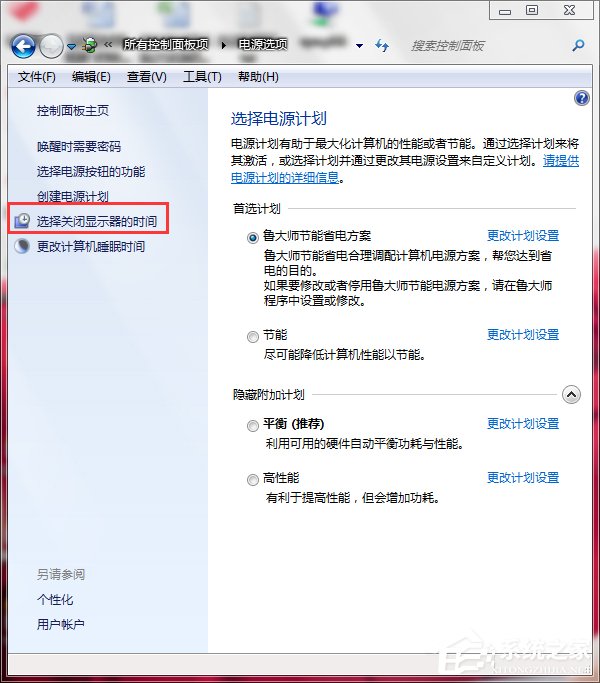
4、接下來,在彈出的界面中點擊“更改電源高級設置”選項,進入高級電源設置選項,在Windows8系統中可能操作略有改變。
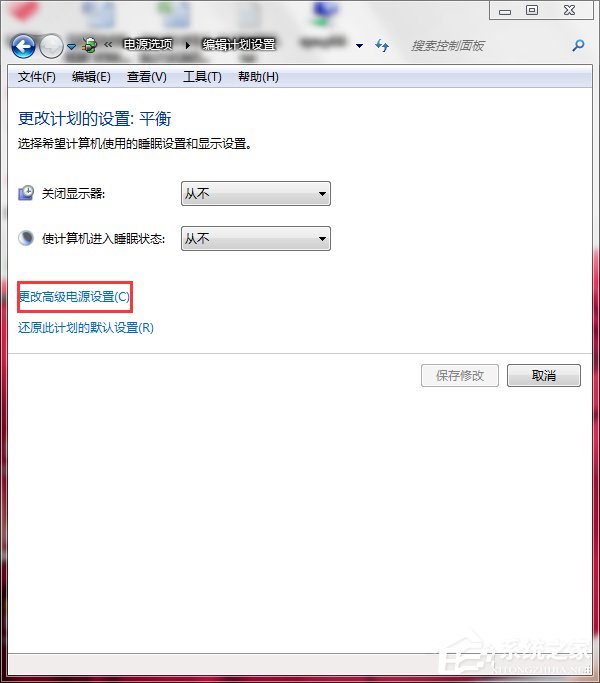
5、在接下來彈出的界面中,我們的直接點擊右側的“Lenovo電源管理”選項,當然前提是你安裝了聯想電源管理軟件,但是如果你不安裝該軟件的話是不會實現亮度隨光線的改變而改變這個功能的。
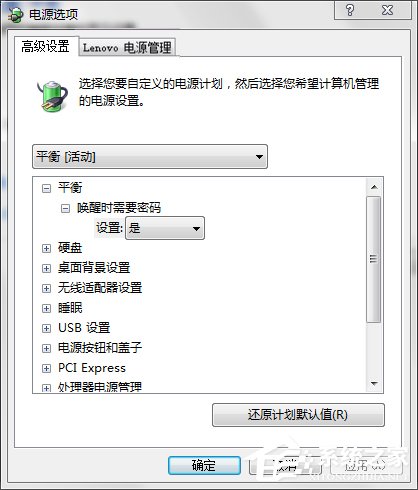
6、在接下來彈出的界面中,我們點擊“啟動聯想電源管理軟件”,如果你的電腦系統中聯想電源管理軟件默認在系統托盤中有圖標顯示,可以直接點擊進入聯想電源管理軟件。
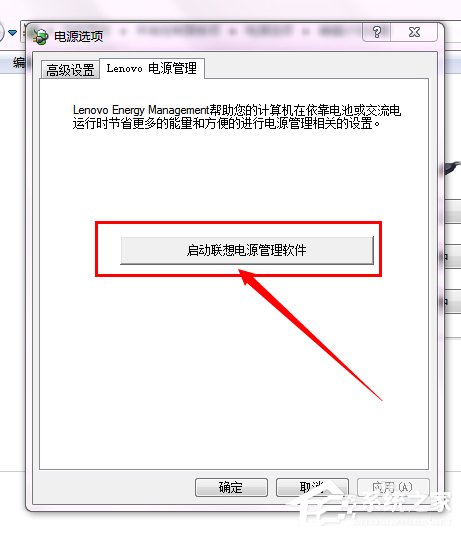
7、接下來,在打開的聯想電源管理軟件中點擊如下圖所示位置的設置按鈕,打開設置。可能有的同學的電腦系統中的聯想電源管理軟件和下圖所示的不一樣,但是原理基本上是一致的。
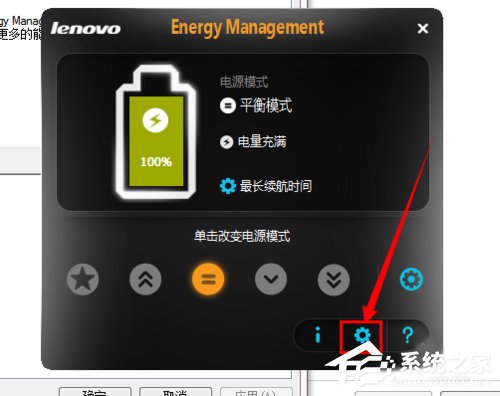
8、打開設置界面以後,點擊選擇“智能控制”按鈕,進入智能控制選項開始調節屏幕亮度的設置啦。
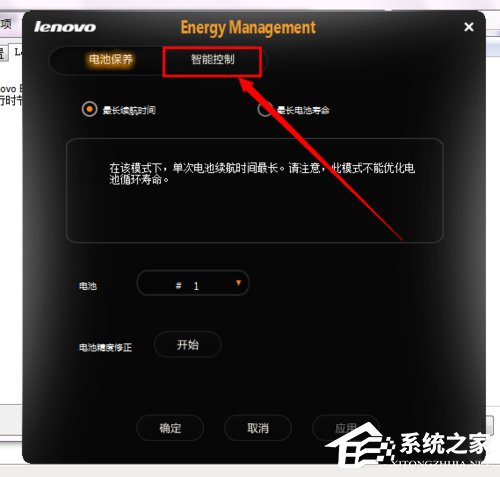
9、在接下來的界面中,我們可以看到有一個關於根據光線亮度控制屏幕亮度的選項,然後默認是處於開啟狀態的,所以我們就會感覺屏幕經常自己就變暗了,當然這並不是所有的同學的電腦都有這個功能,看你的電腦支不支持這個功能啦,需要電腦屏幕中裝有光敏元件。
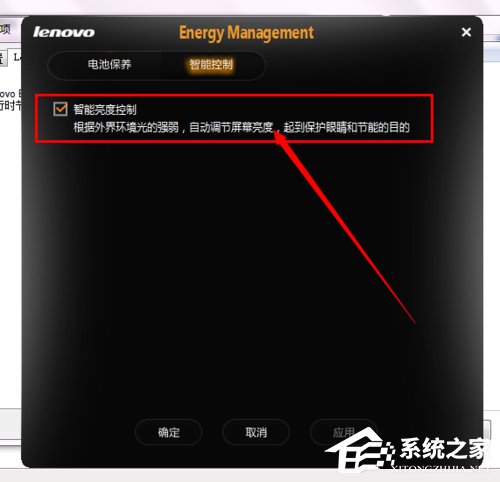
10、最後,我們將這個選項取消掉,然後點擊設置界面最下方的“確定”按鈕,保存設置以後,然後我們便不用再擔心屏幕會自動變暗這個問題啦,小伙伴們要是遇到這個問題的話,趕快試試吧。
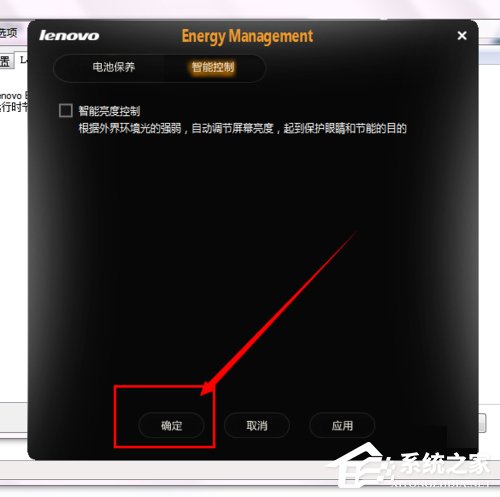
關於Win7聯想筆記本屏幕變暗的解決方法就給各位詳細介紹到這裡了;不知道怎麼設置的,可以通過上述的方法去設置,這樣你的筆記本就不會根據光線自動調節亮度了。